 Baclig_Vassallo
Mar, 02/06/2015 - 10:44
Baclig_Vassallo
Mar, 02/06/2015 - 10:44
Una volta avviato il programma, il primo passo consiste nello scegliere la tipologia di file, quindi si seleziona la voce "New Conceptual Mass..." (fig.1).
Comparirà una finestra nella quale selezioneremo "Mass.rft" (fig.2).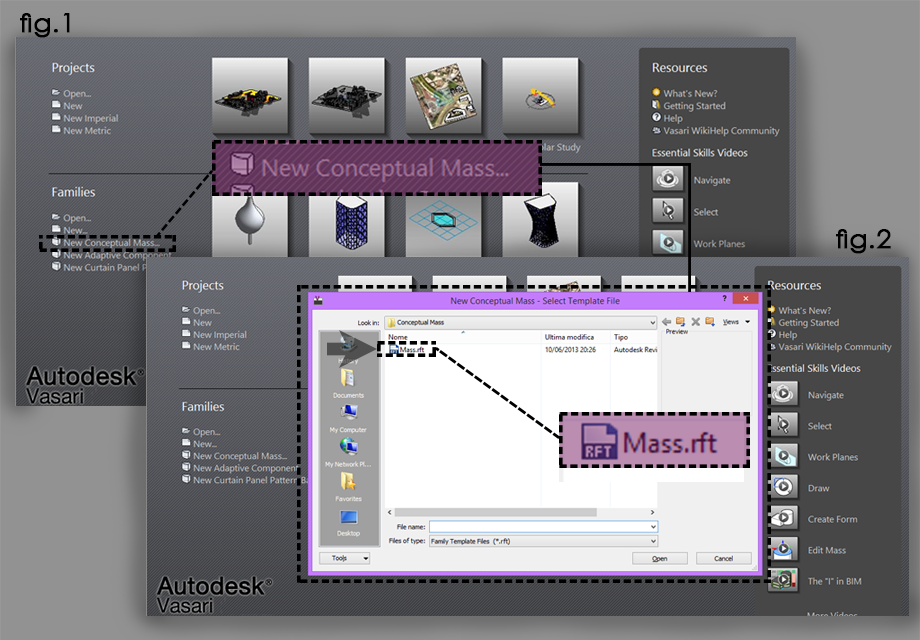 Prima di iniziare a modellare l'albero bisogna selezionare l'unità di misura con la quale vogliamo laovorare, quindi clicchiamo su "Project Units" (fig.3).
Prima di iniziare a modellare l'albero bisogna selezionare l'unità di misura con la quale vogliamo laovorare, quindi clicchiamo su "Project Units" (fig.3).
Una volta cliccato sull'icona, apparirà una finestra (fig.3.1) dove cliccheremo la prima voce della colonna "Format", successivamente si aprirà una seconda finestra (fig.3.2), nella quale sul menù a tendina della voce "Units" sceglieremo l'unità di misura che ci interessa, nel nostro caso "meters".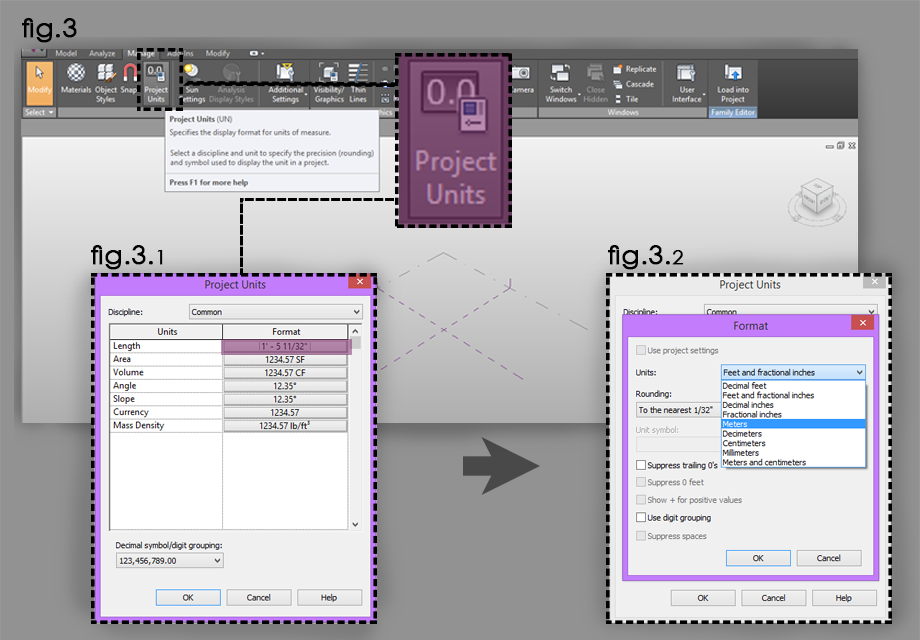
Una volta scelto l'unit di misura, si procede impostando i livelli necessari per la modellazione dell'albero cliccando sulla sezione "Model" e cliccando sull'icona "Level" (fig.4).
Una volta che abbiamo inserito il numero di livelli necessari, possiamo modificarne le quote selezionando i layer (fig.4.1).
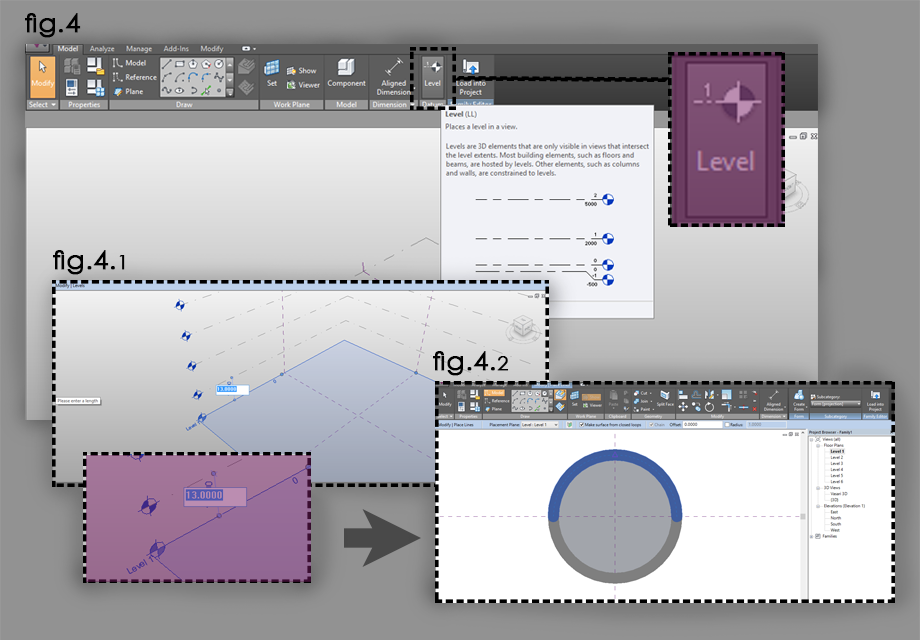
Si continua costruendo su ogni livello la sezione dell'albero (fig.4.2). Conclusa la costruzione in 2D si selezionano i piani costituenti la chioma dell'oggetto e clicchiamo "Create Form" (fig.5), ottenendo il così l'albero in forma volumetrica (fig.6).
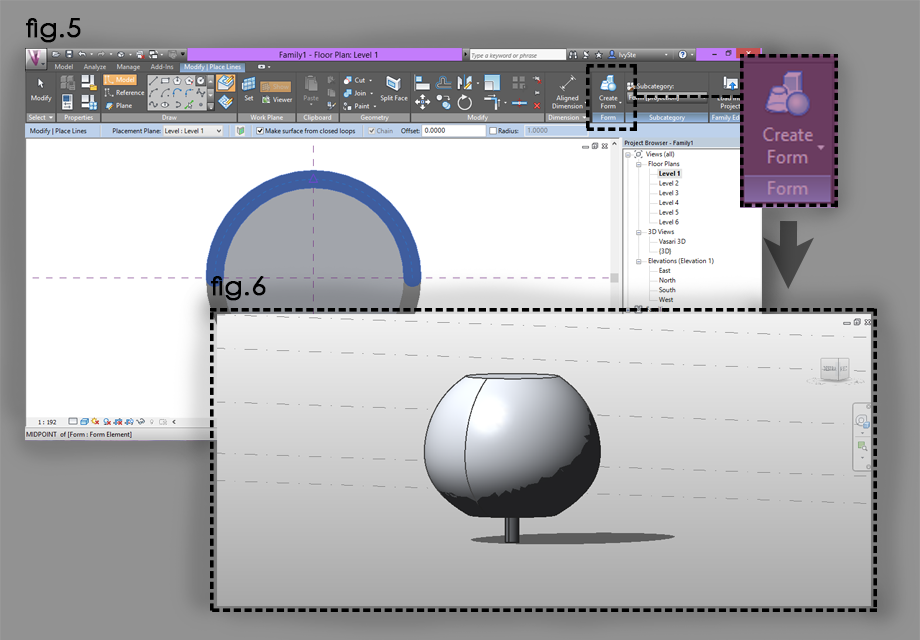
 Mat.Cavuoti
Mar, 02/06/2015 - 10:45
Mat.Cavuoti
Mar, 02/06/2015 - 10:45

Distribuzione
È una tipica specie con areale europeo. È diffusa dalla Spagna (Paesi Baschi, Catalogna, Pirenei) agli Urali. È presente nei balcani fino alla Grecia settentrionale e in Corsica.
In Italia è presente sull'arco Alpino e sull'Appennino fino alla Basilicata. In montagna si spinge fino a circa 1.500 metri. Molto raro nella zona mediterranea.
Dimensioni e Colori
Albero di altezza fino a 25 m, con rami dalla corteccia grigia o marrone, foglie decidue, alterne, di colore verde brillante, glauche sulla pagina inferiore, con ciuffetti di peli rossici negli angoli delle nervatura. Le gemme sono alterne, inizialmente di color verde poi rossastre.
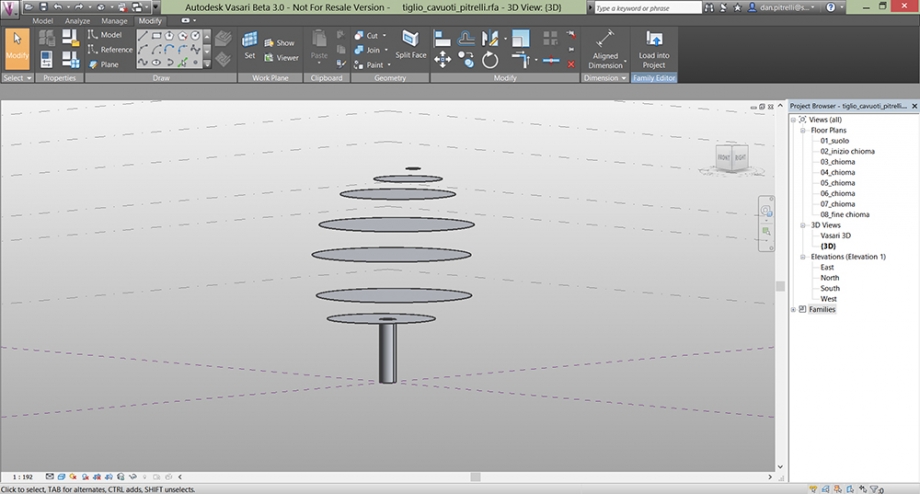
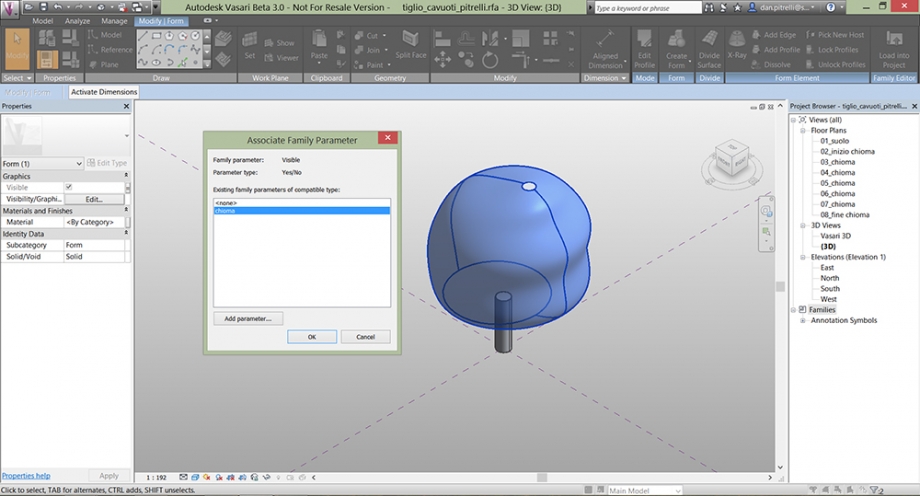
 Fabiola Lippi
Lun, 01/06/2015 - 16:34
Fabiola Lippi
Lun, 01/06/2015 - 16:34
INQUADRAMENTO DELL'AREA DI PROGETTO
L'area di progetto si trova in un luogo di confine tra le zone Gianicolense e Trastevere.
L'area, di forma simile ad un triangolo isoscele rovesciato, è costeggiata lungo i due lati lunghi dalle strade Viale Trastevere e Via Portuense.
Entrando nei dettagli dell'area, questa presenta in prossimità di Viale Trastevere (che scende verso Via Ettore Rolli) un dislivello di circa 6 metri chce si riallaccia alla quota stradale di Via Portuense sull'altro lato.
Lungo "il lato breve", quindi a Nord, il lotto confina con la facciata nuda di un edificio residenziale misto che si affaccia su Viale Trastevere a ovest e ad est su una sorta di piazza di nuova costruzione caratterizzata dalla presenza di box.


IL PROGETTO
Il progetto, prevede la realizzazione di alloggi e residenze temporanee, da costruire liberamente.
I dati sono i seguenti
3000 mq di residenziale + 20% circa di spazio distributivo
1500-2000 mq di servizi
I metri quadri del residenziale saranno suddivisi in:
1. 40 alloggi ad "albergo", stanze da 20/25 mq per un totale di 800 mq
2. 40 minialloggi, 30/35 mq per un totale di 1200 mq
3. 20 alloggi, 45/55 mq per un totale di 1000 mq
I metri quadri di Spazi Comuni e servizi saranno destinati alla realizzazione di: spazi per attività di microcredito, di banca del tempo, lavanderia, attività a carattere socio-culturale, attività di formazione, scambio e relax.
Esercizi commerciali: bar, negozi, palestra, etc.
All'esterno saranno previsti uno spazio per il parcheggio e servizio di Car Sharing e Bike Sharing
MODELLAZIONE DEL PROGETTO
1. Avviare Vasari
2. Aprire un nuovo documento "V" > "NEW" > "PROJECT"
3. Cambiare le unità di misura in metri "MANAGE" > "UNITS"
4. Importare l'immagine del sito "ANALYZE" > "LOCATION" > "IMPORT SITE IMAGE"
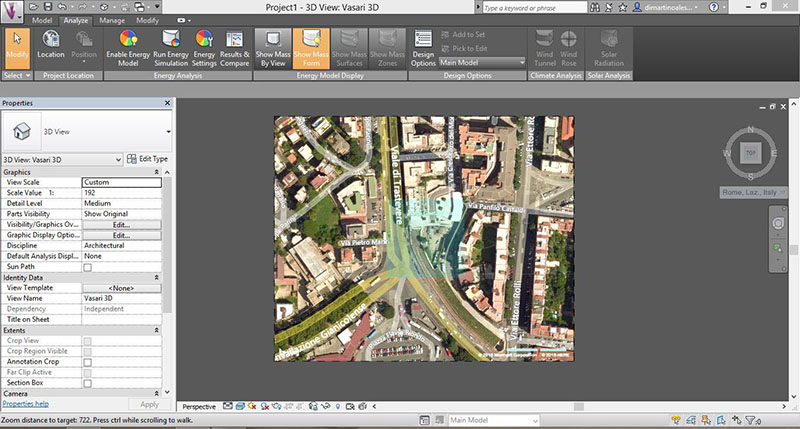
5. Creare i volumi degli edifici che si trovano alla quota -6 metri (la nostra area si trova ad un dislivello di 6 metri rispetto a Viale Trastevere)
"MODEL" > "CREATE MASS" > "FINISH MASS"
ripetere il procedimento per ogni volume, avendo l'accortezza di cliccare su "Finish mass" ogni volta che si termina il modello di ogni singolo volume.
Per garantire maggior ordine possiamo rinominare le masse dalla finestra sulla sinistra (se non presente andare su "MANAGE" > "USER INTERFACE" > "PROJECT BROWER" ). Cliccare poi su ognua e rinominare.
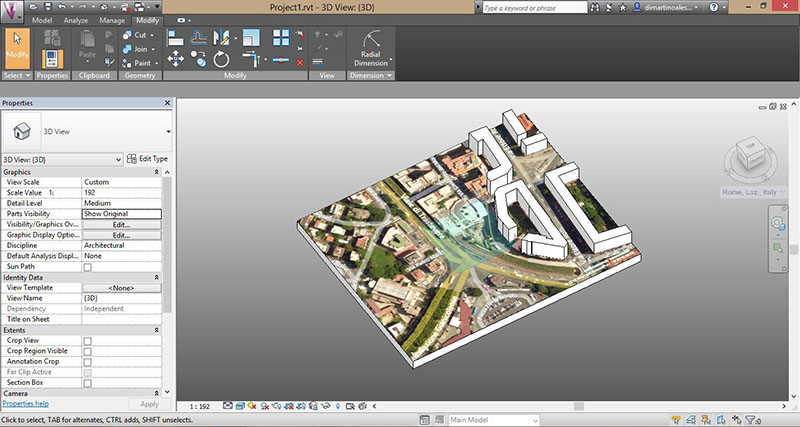
6. Iniziamo con la realizzazione delle curve di livello, nel nostro caso visto il dislivello di 6 metri, abbiamo deciso di realizzare 6 diverse curve di livello che si rialzano ognuna di 1 metro. Nello stesso modo in cui realizzaziamo le masse degli edifici, procediamo con la realizzazione del primo volume corrispondente alla prima curva di livello.
"MODEL" > "CREATE MASS" > "FINISH MASS"
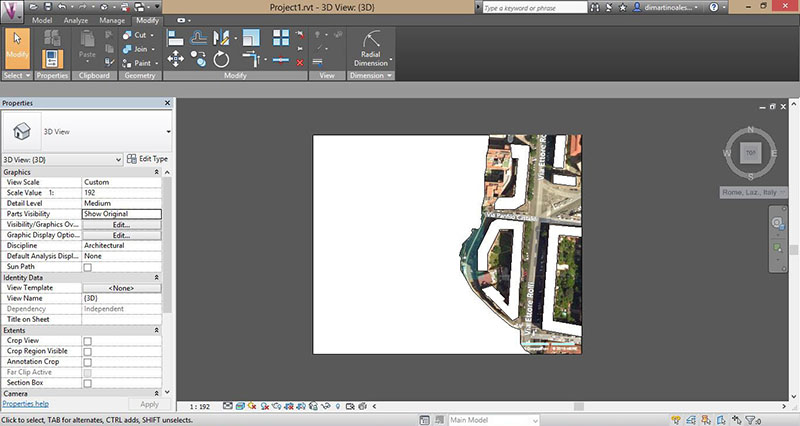
7. Una volta realizzate tutte le curve di livello, costruiamo anche i restanti volumi degli edifici che si trovano a quote diverse.
E realizziamo i volumi degli edifici del progetto con gli stessi procedimenti sovra elencati.
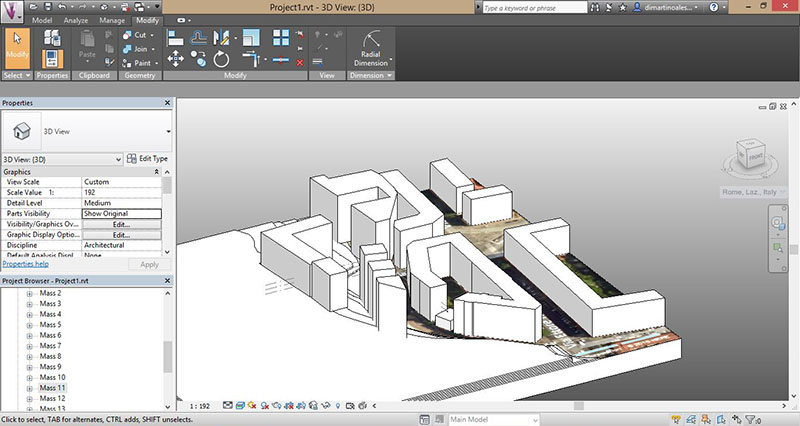
8. Inseriamo le quote che stabiliscono i diversi piani dell'edificio, così otteremo gli edifici suddivisi in piani.
Per facilitare questo passaggio, è utile impostare la visualizzazione laterale.
"MODEL" > "LEVEL" > "CREATE SIMILAR"
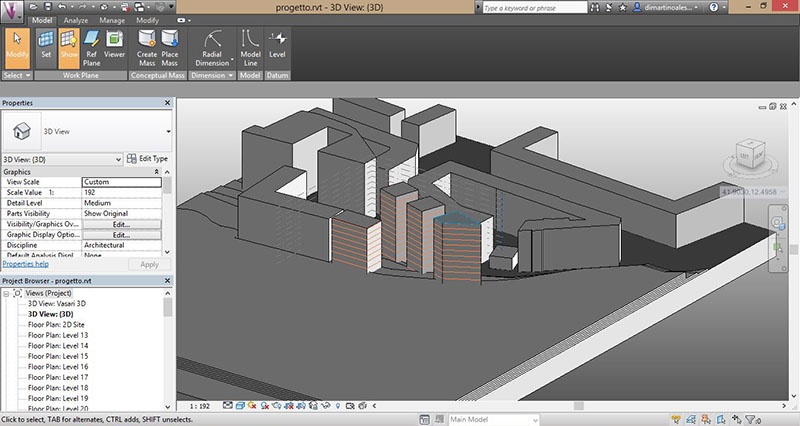
ANALISI DELL'OMBREGGIAMENTO
Una volta realizzato il modello del nostro progetto, abbiamo analizzato l'ombreggiamento degli edifici di progetto e dei pre esistenti in due giorni dell'anno "opposti", il 21 dicembre e il 21 giugno e in diverse ore della giornata dalle 8:00 alle 18:00 con intervalli di due ore.
Di seguito le gif animate.
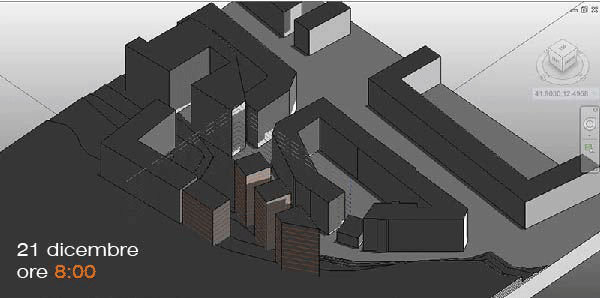
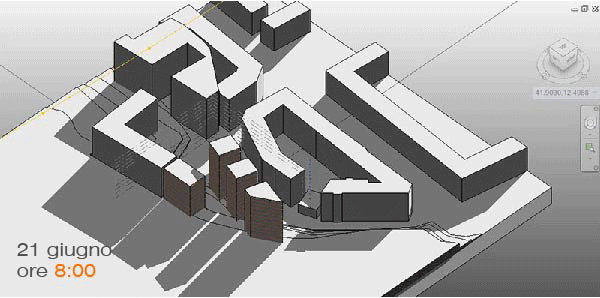
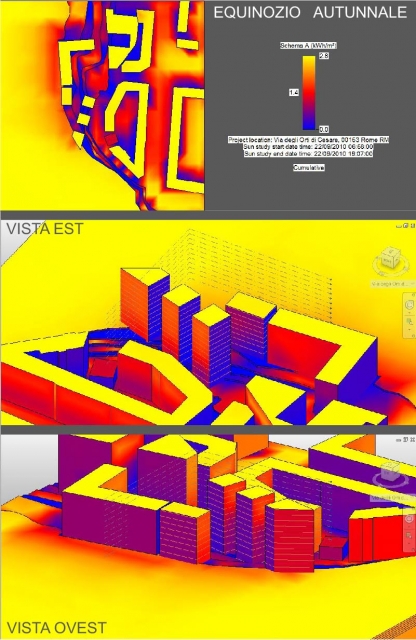
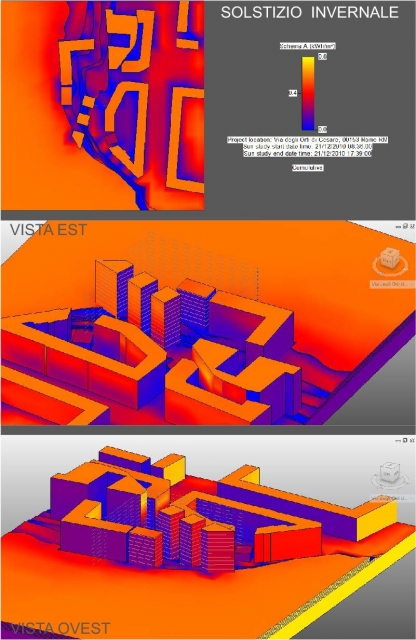
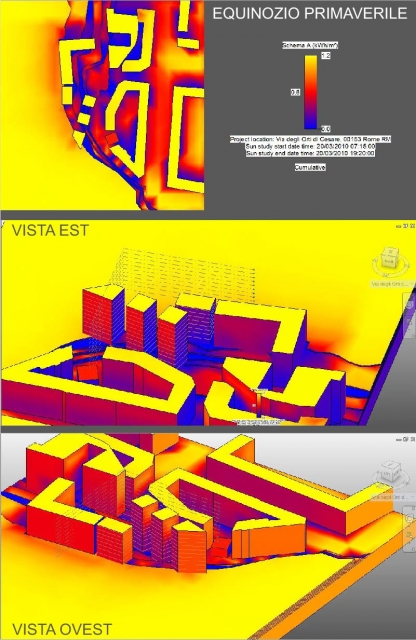
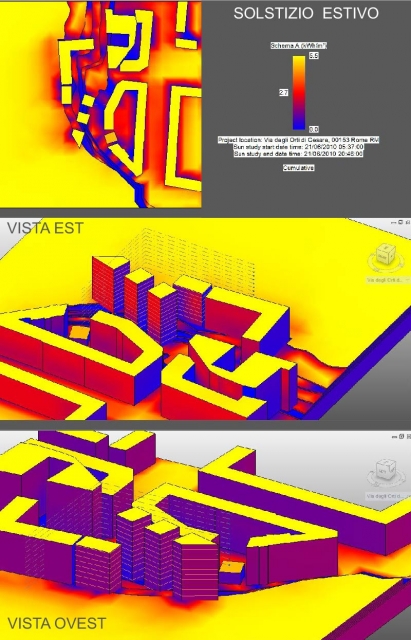
Lun, 01/06/2015 - 16:44
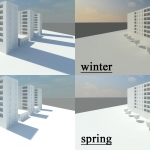 ALDO_MASTRANGELO
Lun, 01/06/2015 - 11:29
ALDO_MASTRANGELO
Lun, 01/06/2015 - 11:29
Prunus Cesarifera
It is a tree or shrub with deciduous foliage, up to 6.7 m Plant expanded globular light green (red in the variety 'pissardii'); trunk erect, sinuous, soon branched with bark brown-red, fissured and scaly in adult specimens. The leaves are ovate or elliptical, up to a size of 4x6 cm, apex tapered and serrated margin; upper surface green (in red varieties 'pissardii') lower surface is clear with hairs along the veins.The Amolo has flowers that vary from white to pink, with a diameter of between 2 and 2.5 centimeters, placed individually on short petioles. It blooms in March-April before or with the leaves.

TUTORIAL
Open "new conceptual mass"

Choose a template and open it

Add level for each section level of tree

Draw on different level the section of tree

Select all mass and then create a solid form

This is the result

ESERCITATION
It's possible to inserit the family created in other Vasari's project with the comand "place mass. In this case we place the tree created in the project of precedent delivery.


Then we set up the shadow in the four different season at 13.30 o'clock

We could see how the small size of the tree does not allow him to have a considerable shadow cast on the building, the tree in this case has no shielding function because the shadow cast by building falls on it for most of the daily hours.
Lun, 01/06/2015 - 12:41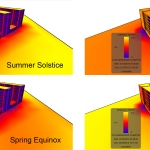 ALDO_MASTRANGELO
Lun, 01/06/2015 - 09:49
ALDO_MASTRANGELO
Lun, 01/06/2015 - 09:49
In the previous tutorial we saw how to model the elementary volumes and study their respective shadows. In this tutorial we explain how to shape the faces of the volumes previously created in order to study their behavior in terms of transmittance and the solar radiation.
TUTORIAL:
1 modeling facades
With the command "edit in place" you can select a previously created volume so you can change its appearance. Consequently, with "create form" will be able to create additional volumes: windows, empty volumes, overhangs.

2 Solar radiation simulation
Once you have added the details you want, you can recreate the performance of solar radiation. you can view the progress of a single volume, or on all volumes on a single facade clicking on the "solar radiation". Once you open the window, you can change the various settings.


2.1 "sun setting"
It allows us to set the simulation of various time intervals:
-still
-single day
-multi day
-lighting

2.2 "analysis accuracy"
It allows us to set the accuracy of the simulation. A high accuracy requires a greater amount of time.

2.3 "data display"
It allows us to choose the type of simulation, the unit of measure and mode of representation.

Exercise
To understand the actual performance of our building we decided to study their behavior with a "cumulative" analysis in a time interval of one year.
Then we have studied the trend in different seasons from sunrise to sunset

Finally the trend of windows with a cumulative analysis in a time interval of one year


Lun, 01/06/2015 - 10:21



